watchOS 10で生まれ変わった「天気」アプリ、Apple Watchで向上した機能と魅力的なデザイン

watchOS 10では、見た目が素晴らしくなり、より多くの気象データが含まれ、Apple Watchのディスプレイをより有効に活用して情報を表示するデザインが新たになった天気アプリが登場します
新しいApple Watchの天気アプリの使い方
これまでのApple Watchの標準の天気アプリは、やや地味なUIで、気象データも限られていました、しかし、watchOS 10のWeatherでは、完全に新しいデザインが採用され、見栄えが良く、没入感もあり、情報量も増えました
Appleは、Apple Watchのディスプレイをより有効に活用できるように改良したと述べています
watchOS 10では、腕時計で表示できる気象データのカテゴリが8つに増えました(以前は3つでした)、メイン、毎時、または10日間の予報のUIで、アプリの背景も現在の気象条件に合わせて変化します
新しいApple Watchの天気体験には魅力的な点がたくさんありますが、天気アプリの一般的な正確性と信頼性については、Appleが信頼を取り戻す必要があります
watchOS 10の天気アプリの使い方
watchOS 10は現在ベータ版として利用可能ですが、Apple WatchにインストールするとwatchOS 9に戻すことはできませんので、注意する必要があります
watchOS 10で天気アプリを初めて開くと、「Condition(状況)」というメイン画面が表示されます、上部には時間が表示され、場所、雲のカバー率、現在の気温、最高・最低気温、紫外線指数、風速、AQI(空気品質指数)などが表示されます
画面を上にスワイプまたはスクロールすると、毎時の天候予報や10日間の予報を見ることができます
画面の中央をタップすると、異なる気象データに切り替えることができます
また、右上の雲のアイコンをタップすると、表示している気象データを変更することができます、これには、「Condition(状況)」、「Temperature(気温)」、「Precipitation(降水)」、「Wind(風)」、「Ultraviolet Index(紫外線指数)」、「Visibility(可視性)」、「Humidity(湿度)」、「Air Quality index(空気品質指数)」などが含まれます
さらに、左上の三本線アイコンをタップすると、場所を変更したり新しい場所を追加したりすることもできます
以下は、watchOS 10での新しいApple Watchの天気アプリの使い方と外観です:
「Condition(状況)」画面でスワイプまたはスクロールすると、毎時の天気予報や10日間の予報を見ることができます
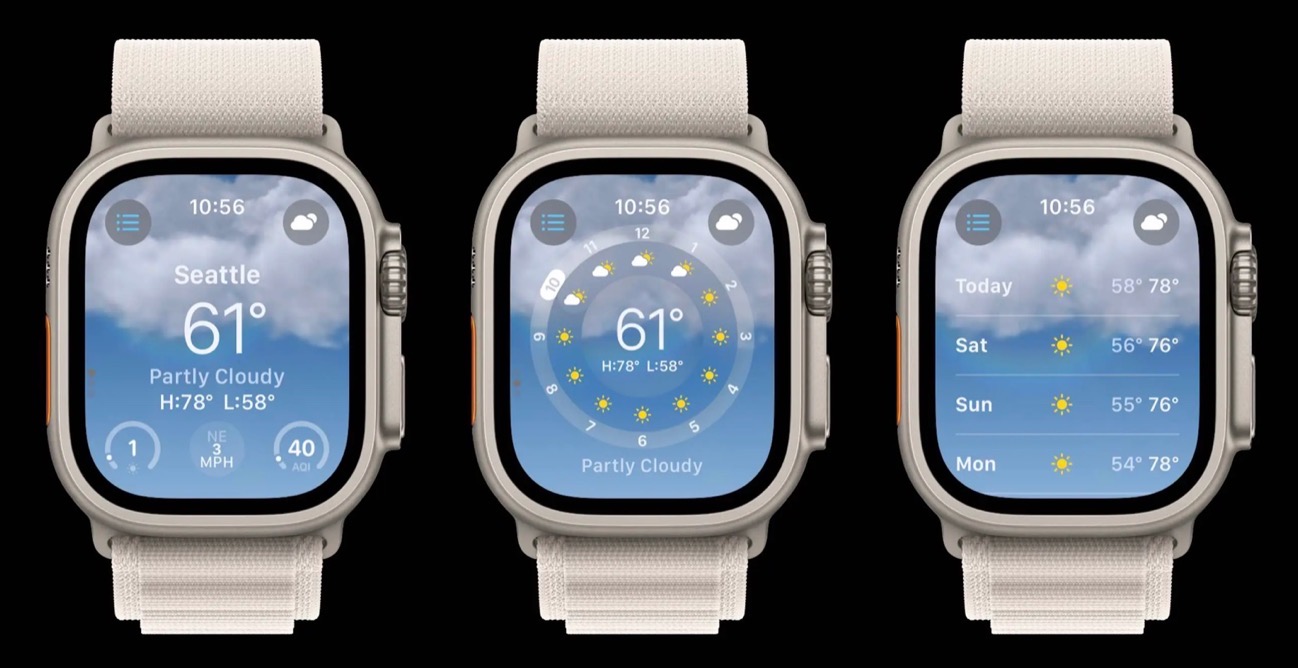
画面をタップすると、8つの異なる気象データが順に表示されます、円形の毎時のUIでデータ全体を表示する様子は以下の通りです:

特定の気象データを見たい場合は、右上の雲(またはその他の)アイコンをタップすると、最も素早く表示することができます:
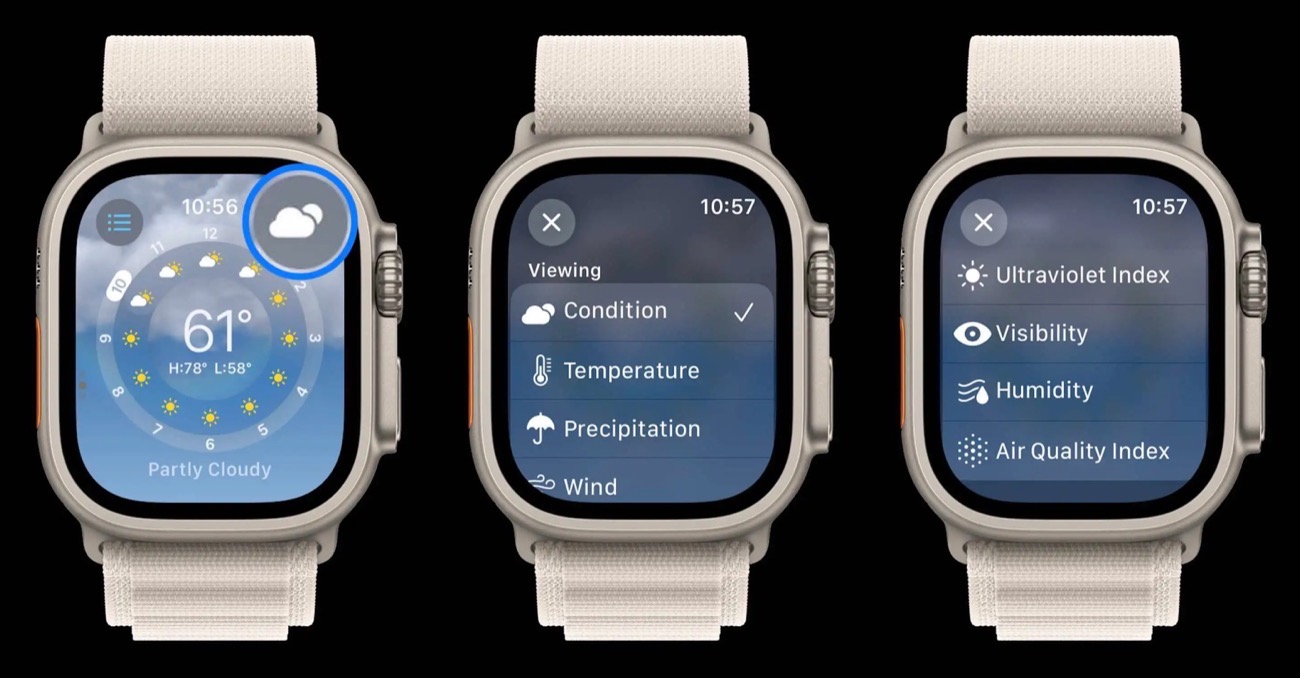
以下は、メインビューでの8つの異なる気象データの表示例です(画面をタップしてデータを切り替えます):

また、以下は、10日間の予報ビューでのそれらのデータです:
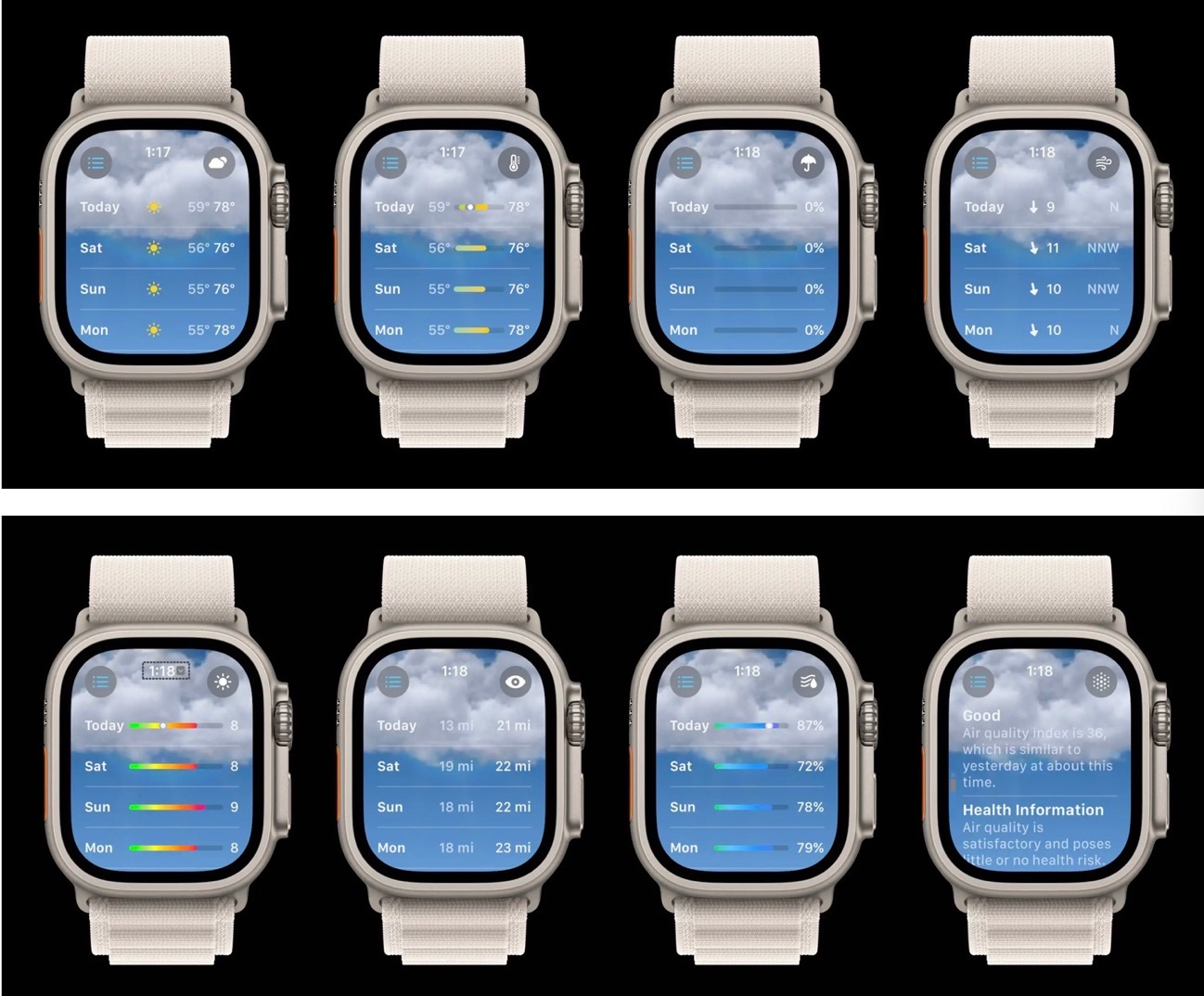
重大な天候警報は、メインのApple Watch 天気アプリ画面に表示され、タップしてフルアナウンスを読むことができます
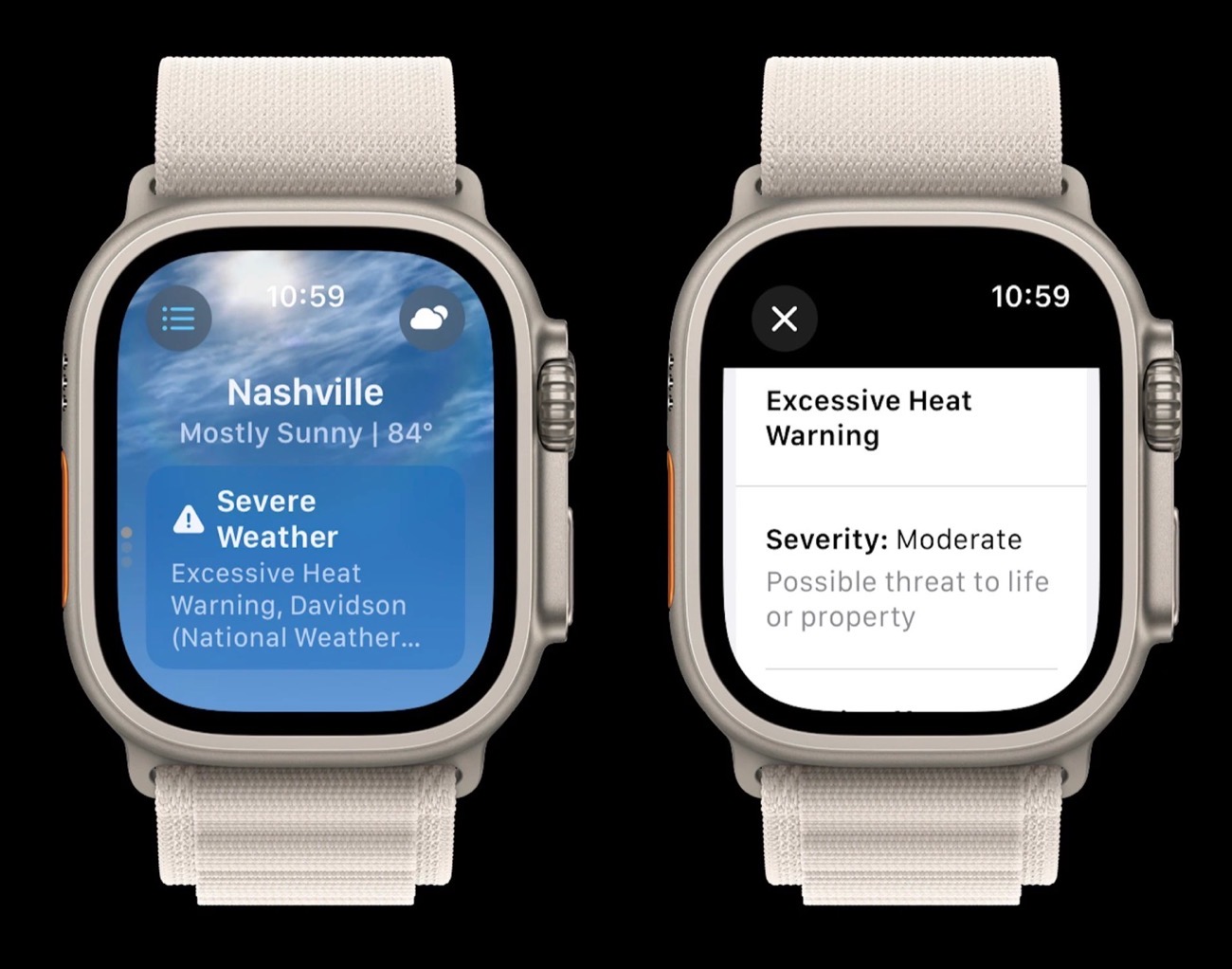
Apple Watchのディスプレイを最大限に活用した全く新しいデザイン、5つの追加の気象データ、そして大幅に改善された全体的なUIにより、watchOS 10の新しい天気アプリは印象的な体験を提供します
(Via 9to5Mac.)
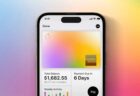

LEAVE A REPLY